Allgemeine Anwendungseinstellungen
Klicken Sie auf Tools >> Einstellungen >> Allgemein Aktivieren Sie die folgenden Features:
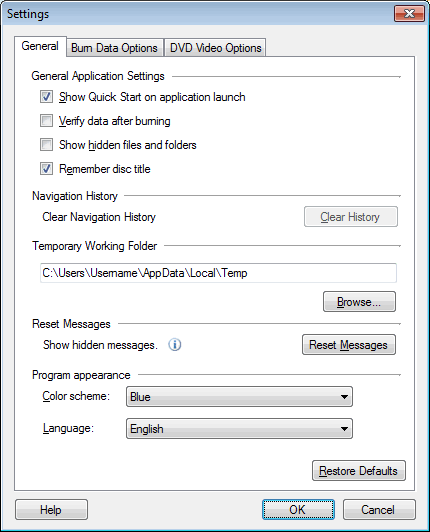
Sie können wählen, um die Quick-Start-Menü auf den Start von Anwendungen zeigen, so dass Sie leicht durchführen können die grundlegenden Aktionen. Diese Maßnahmen umfassen das Erstellen von DVD-Video, MP3-Discs, Kopieren von Discs, die Anzeige der Bedienungsanleitung, etc.
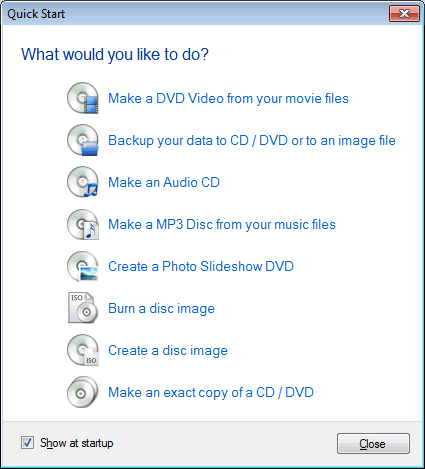
Sie können überprüfen, dass keine Daten während des Brennvorgangs mit der Option verloren Daten nach dem Brennen überprüfen. Dieser Vorgang kann einige Zeit in Anspruch.
Beim Hinzufügen von Daten auf dem Storyboard, wählen, um alle anzuzeigen Versteckte Dateien und Ordner in Datei-Explorer oder MediaExplorer.
Wenn Angemeldet Disc-Titel ausgewählt wird, wird die Disc-Name, der in der DVD-Video-Bildschirm und Daten Abschnitt wird bis zur letzten Verwendung eingestellt werden.
Wenn Sie durch den Media Explorer oder dem Datei-Explorer durchsuchen, wird das Navigationsverlauf gespeichert. Mit dieser Geschichte, können Sie leicht behalten den Überblick über die Dateien und Ordner, die Sie für die Herstellung der Disc hinzugefügt haben. Sie können es mit dem Löschen Verlauf löschen Option.
Temporären Arbeitsordner
Die erstellten Dateien beim Erstellen und Kopieren der Scheiben sind in der Zeitarbeit Ordner gespeichert. Da die Dateien temporär sind, werden sie aus dem Ordner gelöscht, wenn der Prozess abgeschlossen ist. Der Speicherort der temporären Arbeitsordner kann angegeben werden, mit der Durchsuchen - Taste. Der Ordner muss auf dem Laufwerk mit ausreichend freiem Speicherplatz befinden.
Reset Nachrichten
Es gibt verschiedene Hilfe Dialoge, die während der Verwendung der Anwendung angezeigt. Diese Dialoge können deaktiviert werden, durch die Auswahl der Die Meldung nicht mehr anzeigen CheckBox. Wenn Sie diese Nachrichten wieder lesen möchten, klicken Sie auf die Reset Nachrichten - Taste.
Programm Erscheinungsbild
-
Das Thema ist die Darstellung des Anwendungsfensters. Sie können verschiedene farblich abgestimmten Themen mit dem Farbschema Dropdown-Liste die Anwendung suchen attraktiver zu machen. Die Standard-Farbschema ist blau.
-
Die Sprache, in der die Application Interface angezeigt, kann geändert werden, mit der Sprache Dropdown. Wenn die Sprache geändert wird, werden die Menüs, Dialogboxen und Fenster Titel in der ausgewählten Sprache angezeigt.
|